¿Buscas llamar la atención de tus amigos de Facebook? Agregar funciones divertidas como música de Facebook a tus historias de imágenes o videos de Facebook podría ser tu oportunidad para aumentar las tasas de participación e incluso más seguidores.

La música de Facebook puede crear un ambiente como ningún otro. Combinar melodías de ritmo rápido con Historias de Facebook humorísticas nos hará reír, y melodías pacíficas en hermosas puestas de sol calentarán nuestros corazones.
Y con más de 500 millones de usuarios diarios en Facebook y Messenger, las Historias de Facebook se han convertido en una de las formas de comunicación de más rápido crecimiento.
Evita que tus amigos de Facebook se deslicen hacia la derecha en tus historias. Siga leyendo para obtener más información sobre cómo agregar música a Facebook Story con el editor de video en línea de Clipchamp.
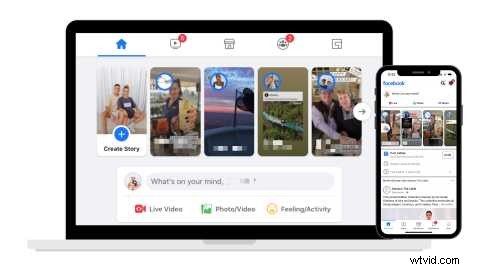
Cómo agregar música a una historia de Facebook
Las Historias de Facebook se están volviendo extremadamente populares debido a su naturaleza fácil de crear. Con unos pocos clics, los usuarios de Facebook pueden compartir absolutamente cualquier cosa en sus Historias de Facebook (dentro de las pautas de Facebook) e incluso agregar música a una imagen o video.
Siga las instrucciones paso a paso a continuación sobre cómo agregar música a la historia de Facebook y cómo agregar música a las imágenes. Asegúrese de abrir la aplicación Facebook iOS o Android e inicie sesión en su cuenta de Facebook para comenzar.
Consejo: La creación de Historias de Facebook con música está limitada únicamente a los usuarios de la aplicación de Facebook para teléfonos inteligentes.
Paso 1. Toque el símbolo + en la parte superior de su fuente de noticias de Facebook
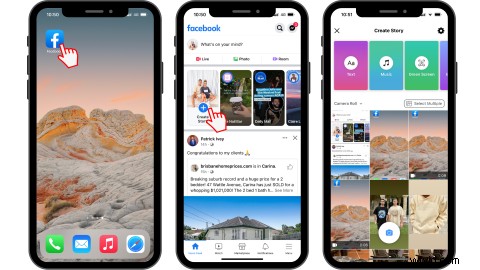
Paso 2. En la parte superior de la pantalla, toca la opción Música
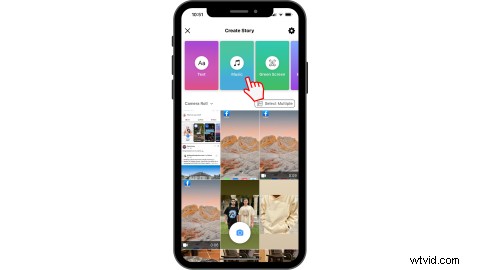
Paso 3. Se abrirá la biblioteca de música de Facebook
Una vez que haya abierto la Biblioteca de música de Facebook, busque una canción específica, explore las categorías enumeradas o desplácese por sus selecciones Para usted. Haga clic en el botón de reproducción para obtener una vista previa de la canción.
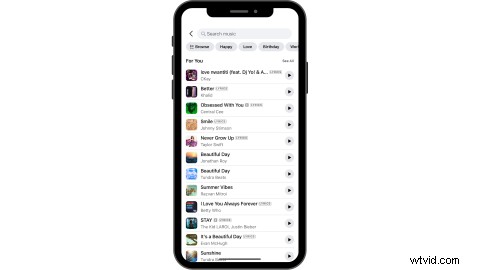
Paso 4. Toque su canción seleccionada
La canción se agregará automáticamente a su historia de Facebook. Si la canción tiene letra, la letra aparecerá en la pantalla. Aparecerá una pestaña desplegable con opciones para agregar música a una imagen o video desde el carrete de la cámara. Seleccione una imagen o video de su rollo de cámara si desea compartir.
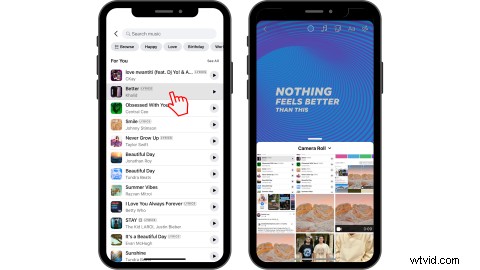
Paso 5. Edita tu música
Haga clic en la letra para iniciar las opciones de edición de música de Facebook. Aquí, puede editar la apariencia de la letra, mostrar la portada del álbum y seleccionar una sección diferente de la canción para reproducir.
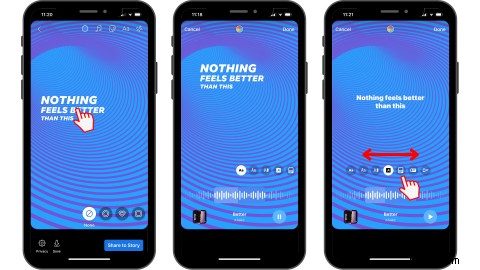
Paso 6. Publica tu historia de Facebook con musica
Una vez que haya terminado de editar su música, haga clic en Listo. Para compartir su historia de Facebook con música, haga clic en Compartir en la historia.
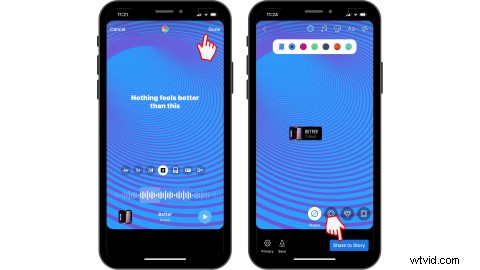
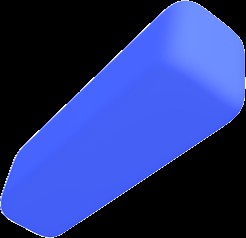
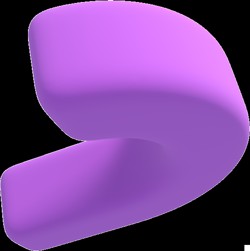
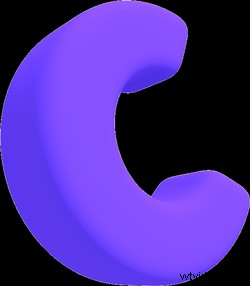 Editor de video gratuito en el navegador
Editor de video gratuito en el navegador Haz videos profesionales en minutos
Prueba gratisCómo agregar música a una historia de Facebook con Clipchamp
¿No eres fanático de la biblioteca de música de Facebook Stories? ¿Quieres agregar música a Facebook Story a través del escritorio?
Edite su historia de Facebook con el editor de video en línea gratuito de Clipchamp y agregue música de nuestra biblioteca libre de regalías, o cargue muestras de cultura pop y descargas gratuitas en Soundcloud. Si no está seguro de por dónde empezar, personalice una de nuestras plantillas de historias de Facebook listas para usar con solo unos pocos clics.
Sigue nuestra guía paso a paso sobre cómo agregar música a Facebook Story usando Clipchamp.
Paso 1. Inicia sesión en Clipchamp o regístrate gratis
Inicia sesión en tu cuenta de Clipchamp o regístrate gratis. Una vez que haya iniciado sesión, haga clic en + Crear un video en la esquina superior derecha de la página de inicio del editor. El editor de video se abrirá automáticamente.
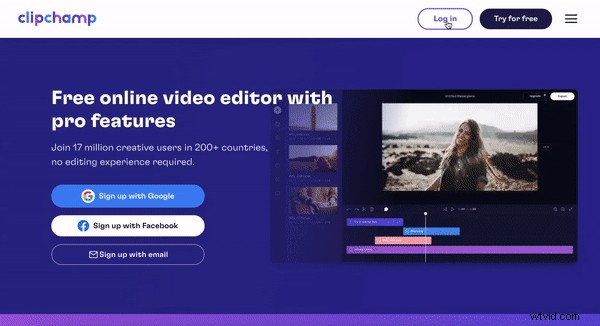
Paso 2. Cambie la relación de aspecto para adaptarse a las pautas de Facebook Story
Las historias de Facebook siempre tienen una relación de aspecto de 9:16. El editor de Clipchamp crea automáticamente un vídeo con una relación de aspecto de 16:9. Puede cambiar fácilmente la relación de aspecto haciendo clic en 16:9 botón de relación de aspecto en el lado derecho de la pantalla. Haga clic en 9:16 relación de aspecto
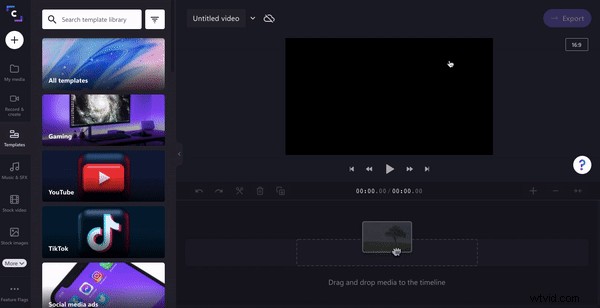
Paso 3. Agregue música libre de regalías a la historia de Facebook
En la barra lateral izquierda, haz clic en Música y SFX. Desplácese por las carpetas categorizadas o busque un título de canción específico. Una vez que haya encontrado la música que desea agregar a su historia de Facebook, haga clic en el símbolo + para agregarlo a su línea de tiempo.
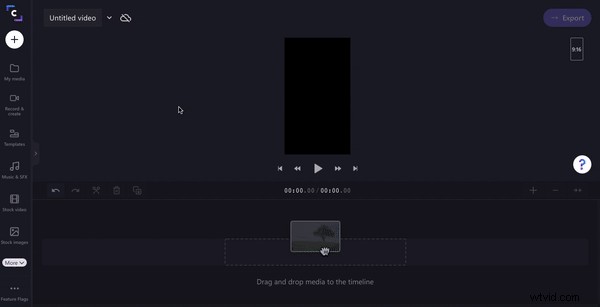
Paso 4. Agregar imágenes
Ahora es el momento de agregar algunas imágenes a su historia de Facebook. Puede agregar videos o imágenes personales, o elegir entre una variedad de videos e imágenes de archivo de uso gratuito de Clipchamp.
Medios personales
Para cargar sus medios, haga clic en el símbolo + en la barra lateral izquierda. Aparecerá una ventana emergente con opciones de carga.
Arrastre y suelte su archivo de imagen o video en el editor, selecciónelo de los archivos de su computadora o súbalo usando una de las muchas integraciones de Clipchamp como Dropbox, Google Drive, OneDrive, Zoom, Box o Google Photos. También puede cargar directamente desde su teléfono.
Videos de archivo e imágenes de archivo
Para este tutorial, usaremos videos de stock.
Haga clic en el Vídeo de archivo pestaña en la barra lateral izquierda. Busque en la biblioteca de videos con una palabra clave o seleccione un video de una de nuestras carpetas clasificadas. Una vez que haya elegido su video, haga clic en el símbolo + para agregar el video a su línea de tiempo. Si el video no se coloca al comienzo de su línea de tiempo, arrastre y suelte el video al principio.
Las Historias de Facebook solo pueden durar 20 segundos, así que asegúrate de recortar tu video y música a 20 segundos o menos. Arrastre la barra lateral verde hacia la izquierda y hacia la derecha para modificar la longitud.
Asegúrate de hacer clic en tu video, luego haz clic en recortar para llenar para adaptarse a la relación de aspecto 9:16.
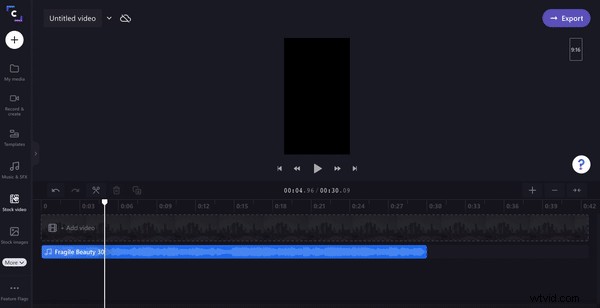
Paso 5. Guarda y comparte tu historia de Facebook con música
Por último, una vez que haya terminado de editar, haga clic en → Exportar para guardar tu vídeo. Aparecerá una pestaña desplegable con opciones para guardar. Selecciona entre una resolución de 480p, 720p y 1080p. Recomendamos una resolución de 720p para las Historias de Facebook. Luego haga clic en Continuar.
Su video ahora comenzará su proceso de guardado. Puede guardar o compartir directamente su historia de Facebook con música en Facebook guardando su video en su computadora o teléfono inteligente.
Alternativamente, comparta con amigos, familiares o colegas a través de las integraciones para compartir de Clipchamp como Pinterest, LinkedIn, Box, Dropbox, Google Drive, YouTube y OneDrive.
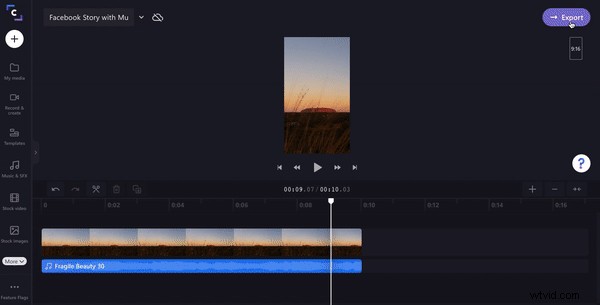
Preguntas frecuentes sobre las historias de Facebook
Respondamos algunas de las preguntas más comunes sobre las Historias de Facebook.
Preguntas frecuentes 1. ¿La biblioteca de música de Facebook es de uso gratuito?
Sí. Facebook ofrece una amplia gama de música popular a todos los usuarios de Facebook. Todos son gratuitos.
FAQ 2. ¿Cómo agregar música a una imagen?
Agregar música a una imagen de una historia de Facebook es el mismo proceso que cualquier historia normal de Facebook con música. Todo lo que tienes que hacer es seleccionar la imagen deseada después de seleccionar tu canción en Facebook. También puede agregar imágenes en Clipchamp en lugar de video.
FAQ 3. No tengo los derechos de esta musica en Facebook
Correcto. Los usuarios de Facebook que publican Historias con música de la Biblioteca de música de Facebook no poseen los derechos de la canción, pero aún pueden usar la música. Las mismas reglas se aplican a la música de archivo de uso gratuito. No posee los derechos de la música de archivo de Clipchamp, pero puede usarla.
FAQ 4. ¿Cómo eliminar mi historia en Facebook?
Si ha publicado una historia de Facebook con música incorrecta o desea eliminarla, siga los pasos a continuación:
-
Ve a la sección Historias en la parte superior de tu sección de noticias.
-
Toca Tu historia.
-
Toque para encontrar la foto o el video que desea eliminar.
-
Toca en la parte superior derecha.
-
Toca Eliminar foto o Eliminar video.
Tu historia de Facebook también se eliminará de Messenger.
Comparta su historia de Facebook con música en poco tiempo
Conéctese con sus amigos de Facebook a través de Historias de Facebook significativas con música. Son divertidos, gratis y fáciles de hacer.
Agregue música a las Historias de Facebook para ayudar a llamar la atención de los espectadores que normalmente deslizan el dedo a continuación con el editor de video en línea de Clipchamp.
